1、首先打开photoshop 软件 ,新建 800*800px的文档。 在背景图层使用渐变工具拉出以下光线 。

2、选择横排文字工具 ,写上文字 。

3、接下来就是给文字添加图层样式了 ,各参考数值如下。








4、截取云彩部分


5、在云图层上使用图章工具,将云尾都映在文本上。



6、复制 云图层 ,创建黑白调整层。



7、栅格化文字图层 ,选中所以图层 ,做扭曲效果 。

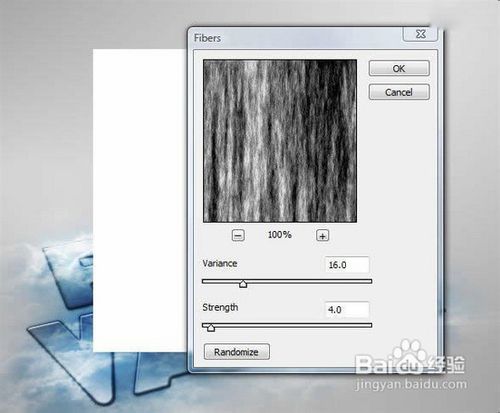




8、到这里就算基本完成了 ,接下去的效果可以随意发挥 。 当然自己喜欢自然是最好的

1、首先打开photoshop 软件 ,新建 800*800px的文档。 在背景图层使用渐变工具拉出以下光线 。

2、选择横排文字工具 ,写上文字 。

3、接下来就是给文字添加图层样式了 ,各参考数值如下。








4、截取云彩部分


5、在云图层上使用图章工具,将云尾都映在文本上。



6、复制 云图层 ,创建黑白调整层。



7、栅格化文字图层 ,选中所以图层 ,做扭曲效果 。

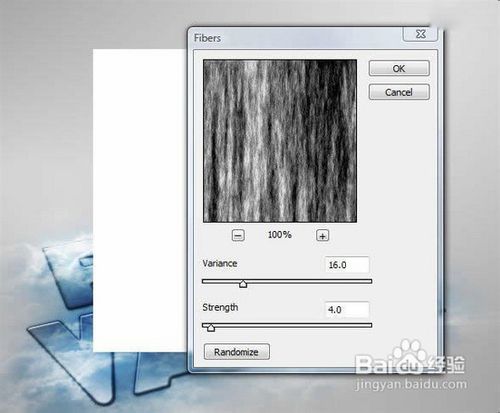




8、到这里就算基本完成了 ,接下去的效果可以随意发挥 。 当然自己喜欢自然是最好的
